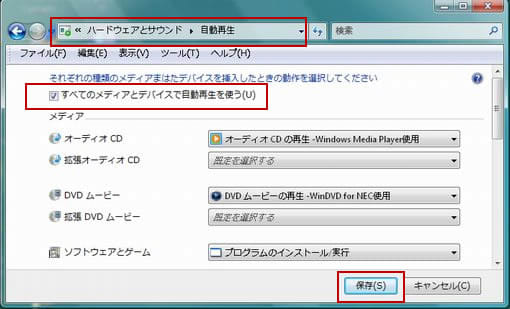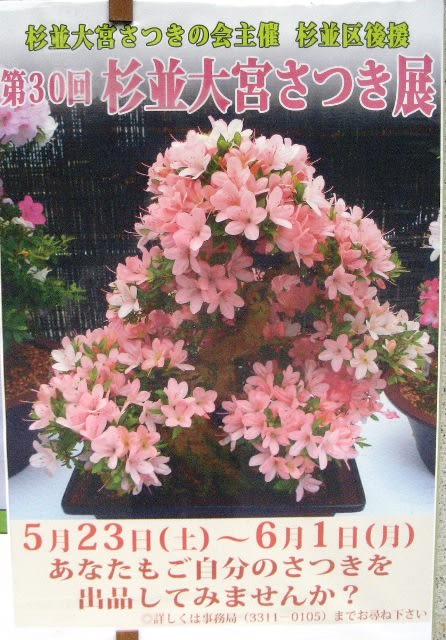USBメモリーは、取り扱いが簡単で、データの保存や移動に便利であり、最近は価格も下がったので、多くの人が利用しています。しかし便利さの反面、USBメモリーを介して感染するウィルスの被害が急増しているようです。ウィルスに感染したパソコンでUSBメモリーを使うと、それにウィルスがコピーされ、知らずに自分のパソコンに、そのUSBメモリーを挿しただけで感染するらしいです。
ウィンドウズには、USBメモリーやCD-ROMを挿入すると、自動実行する機能が有ります。この機能を悪用してウィルスを感染させる仕組みのようです。したがって、他の外部のパソコンで使ったUSBメモリーで、ファイルのコピーなどをして自分のパソコンに挿入するときは、この自動実行を止めた方が無難です。その簡単な方法は「Shift」キーを押しながらUSBメモリーを挿入するという方法です。これにより自動実行が動作しなくなります。
しかし、毎回キーを押すのは面倒だし、押し忘れることもあります。そこで「自動再生」を常時中止にしておくと便利でしょう。その方法は、XPの場合は、「マイコンピュータ」からUSBメモリを右クリックして「プロパティ」を開き、「自動再生」タブをを選んで、それぞれのファイルタイプに対して「何もしない」を選択します。

Vistaの場合は、「コントロールパネル」から「ハードウェアとサウンド」を選び、「自動再生」画面を出して「すべてのメディアとデバイスで自動再生を使う」のチェックを外して「保存」を押します。
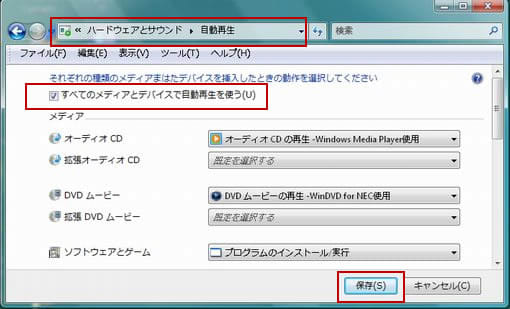
ウィンドウズには、USBメモリーやCD-ROMを挿入すると、自動実行する機能が有ります。この機能を悪用してウィルスを感染させる仕組みのようです。したがって、他の外部のパソコンで使ったUSBメモリーで、ファイルのコピーなどをして自分のパソコンに挿入するときは、この自動実行を止めた方が無難です。その簡単な方法は「Shift」キーを押しながらUSBメモリーを挿入するという方法です。これにより自動実行が動作しなくなります。
しかし、毎回キーを押すのは面倒だし、押し忘れることもあります。そこで「自動再生」を常時中止にしておくと便利でしょう。その方法は、XPの場合は、「マイコンピュータ」からUSBメモリを右クリックして「プロパティ」を開き、「自動再生」タブをを選んで、それぞれのファイルタイプに対して「何もしない」を選択します。

Vistaの場合は、「コントロールパネル」から「ハードウェアとサウンド」を選び、「自動再生」画面を出して「すべてのメディアとデバイスで自動再生を使う」のチェックを外して「保存」を押します。